命令行搭建stm32
stm32cubemx生成代码不自动打开keil5
Linux对于开发者来说真的是一个非常好的系统,为开发者来说应该不陌生,通常我们在Windows下开发stm32很方便,有非常多的工具,IDE等支持,同样是操作系统,Linux开发STM32也一点不会差。
Linux下开发stm32也有很多方法:
1.使用makefile
2.使用eclipse
3.使用stm32cubemx+sw4stm32。
4....
有大神使用第一种,本人对makefile一知半解,拿不出手。第二种,windows下可以使用eclipse开发,eclipse有linux版本,所以应该也是可以的,不过本人并没有试过。这里要说的就是第三种,当然除了这些,像Mbed之类的在线开发工具,只要有网,无论什么平台都能开发的就不说了。
stm32cubemx相信大家都已经很熟悉了,st推出的基于hal库的图形化配置和代码生成工具,不记得从哪个版本开始,这个工具添加了对linux的支持,st大力发展linux用户的野心昭然可见。除此之外,st还和ac6合作推出了stm32 ode,即sw4stm32,一款免费的可开发stm32的集成开发工具。sw4stm32是基于eclipse开发的,打开后的界面和eclipse基本完全一样,也同时支持windows和linux两种版本,这也说明了第二种方法是可行的。下面真正开始开发环境搭建工作:
1.准备工作
下载stm32cubemx:http://www.st.com/content/st_com/en/products/development-tools/software-development-tools/stm32-software-development-tools/stm32-configurators-and-code-generators/stm32cubemx.html。
下载sw4stm32:http://www.openstm32.org/Downloading+the+System+Workbench+for+STM32+installer。
这两个软件都需要j**a运行时环境(JRE),所以需要先安装好JRE,这里就不讲了,百度一下都有。
2.安装
其实这两个软件安装方式做得很类似windows下的安装了,解压双击即可安装,不过既然用了linux系统,就允许我装一下逼,用命令行来安装。
安装步骤:
1.完成前面的下载后得到两个文件:
en.stm32cubemx.zip install_sw4stm32_linux_64bits-v1.8.run。
首先解压压缩文件包,
unzipen.stm32cubemx.zip。
得到
Readme.html
SetupSTM32CubeMX-4.15.0.exe。
SetupSTM32CubeMX-4.15.0.app。
SetupSTM32CubeMX-4.15.0.linux。
四个文件,exe后缀是windows下的安装文件,很熟悉了,.linux后缀就是linux系统的安装文件,此处用这个文件安装,(前面已经说过,可以直接双击安装),直接执行该文件:
./SetupSTM32CubeMX-4.15.0.linux。
(如果出错,查看文件是否有执行权限,加上权限后再执行)。
效果如图:
此时就会跳出图形安装界面,
这个界面都很熟悉了吧,和windows下一样,按照提示一步一步安装就可以了,甚至可以一路next到底就行。如果双击安装,会直接来到这一步,后面的步骤省略!
到这里,安装就完成了,再安装文件夹下找到STM32CubeMX文件双击,或者通过命令行启动该文件,就可以打开STM32CubeMX软件,见到我们熟悉的界面,使用方法和windows下一模一样,
安装好相应的库之后就可以建立工程了,不过我们还没有开发环境,所以现在先安装开发环境:SW4STM32软件:
执行命令
chmod+x install_sw4stm32_linux_64bits-v1.8.run。
给install_sw4stm32_linux_64bits-v1.8.run添加执行权限,可能需要超级权限,切换到root用户或者命令前加sudo执行,然后该文件就有了执行权限(前面多了x,颜色变了)。
然后执行文件
./install_sw4stm32_linux_64bits-v1.8.run。
开始安装,然后一路next,可以选择自定义安装路径,期间有可能需要输入root用户密码,安装过程和windows基本一样。
出现这个界面的时候,恭喜,安装完成了!!!
这个界面和eclipse完全一样的,喜欢eclipse的会比较习惯这个,不过更方便的是直接安装eclipse下的插件。
现在STM32CUBEMX和SW4STM32都安装好了,接下来建一个工程测试一下,手边刚好有一块Nucleo-F429ZI的开发板,就用这块板来测试,用Cube新建工程应该都熟悉了,这里就不详细描述了。
一般习惯不勾选Generate Under Root,这样文件结构更合理。
生成工程后有这么些文件,然后用sw4stm32打开:
选择File->Import->General->Exist Project intoWorkspace。
选择刚刚生成的工程的文件夹,Finish。
编译一下工程,没有错误,没有警告,然后添加几行测试代码:
然后编译,运行,就可以看到板子上LD2蓝色LED以1 Hz的频率闪烁,电脑上打开串口助手,就能接收到板子发送过来的测试信息,如下图所示。
至此,说明linux下编写stm32程序的环境已经完全搭建成功,并且成功创建了第一个可以运行的测试程序,接下来,就可以愉快的开发自己的stm32应用程序啦。
附上出处链接:http://www.eefocus.com/zero99/blog/16-06/386318_752b3.html?=blog。
关于STM32的启动流程
跳转到MDK5界面,并出现MDK已停止工作提示框,界面呆滞不动了。
此时只能关闭MDK,有时必须调用任务管理器才能关闭此界面。可见由cubemx直接打开mdk不能成功。
尝试由文件夹来打开MDK程序,找到保存程序的文件夹,可见MDK程序已经创建直接双击f072c8t6.uvprojx打开MDK程序。
出现刚才停止工作的提示框,可见由文件夹直接打开工程也不行。
找了好多方法来尝试解决,如网上有说中文路径问题,java版本问题等,都没有效果。最后找到方法:用cubemx生成STM32F103的MDK程序(简单的一个空工程即可),因为生成103系列的程序可以直接打开。然后在MDK中重新选择工程路径,打开刚才F072的工程。找到刚才打开失败的F072工程,双击完美打开。
以前由cubemx生成MDK是可以直接打开的,后来突然就不能了。也不知道是哪里来的坑。有此方法能解决,记录下来。
打开CSDN,阅读体验更佳
使用STM32CubeMX生成Keil工程并完成流水灯_甜心猛男的博客_c...。
代码生成完以后我们点击打开工程,即可跳到我们的Keil工程中了。 注意到我们左侧的工程栏里,可以看到gpio.c文件还有main.c文件,这些就是依靠STM32CubeMX给我们生成的代码了,怎么样,是不是比我们自己来写代码初始化简单多了方便多了,所以...。
STM32 CubeMX 生成 IAR 工程_渡己之道的博客。
点击右上方的generate code 生成工程,等待完成后可选择直接打开工程。
最新发布 keil5MDK 及cubeMX安装教程。
本篇文章主要带大家安装keil5和cubeMX这两个软件安装完成后就可以开始STM32的开发了。
继续访问
三、如何使用STM32CubeMx构建keil5,并且配置时钟系统。
1、STM32时钟系统概述 1.1 时钟系统的概念及意义 1.1.1 概念 时钟系统是由振荡器(信号源)、定时唤醒器、分频器等组成的电路。常见的信号源有晶体振荡器和RC振荡器。 1.1.2 意义 时钟是嵌入式系统的脉搏,处理器内核在时钟驱动下完成指令执行,状态变化等动作,外设部件 在时钟的驱动下完成各种工作,比如串口数据的发送,A/D转换,定时器计数等等。因此时钟对于计 算机系统是至关重要的,通常时钟系统出现问题也是致命的,比如振荡器不起振、震荡...。
继续访问
...CubeMX创建KEIL工程_ReadAir的博客_cubemx生成keil工程。
1 打开CubeMX新建一个工程 2 选择工程所使用的芯片 3 设置好工程的相关参数 4 时钟配置 5 外设设置 6 生成代码 1 打开CubeMX新建一个工程 File -> NewProject,也可以使用快捷键Ctrl+N ...。
STM32CubeMx使用教程(二)—— 创建工程、点亮LED_宝玺的博客-CSDN博 ...。
首先,打开cubemx 我们点击选择MCU型号,创建工程 选择相应的芯片类型,双击进入工程 进入工程界面,首先配置时钟 ,配置时钟为外部高速时钟,选择晶振,此时可以看到右侧芯片的OSC引脚变成绿色(1.绿色代表已配置 2.黄色代表不可配置,例如电源VBAT...。
在STM32CubeMX生成的MDK5工程上添加RT-Thread Nano后双击工程名无法打开.map文件的解决方法。
RT-Thread Nano版本和RT-Thread Master版本的关系: RT-Thread Master版本不仅仅是一个实时内核,还包含了丰富的中间层组件。 RT-Thread Nano是RT-Thread Master之上进行剪裁后形成的精简版,去掉了一些组件和各种开发板的BSP,仅保留了最核心的实时内核。 当项目中使用的芯片容量较小,项目也不复杂的时候,无需使用RT-Thread Master版本中完整的组件和软件包等功能,只需最基本的内核部分就可以完成项目的开发。在RT-Thre。
继续访问
关于STM32CubeMX生成不了Keil代码的解决办法。
关于STM32CubeMX生成Keil代码时弹出but MDK-ARM project generation have a problem的问题 有两种可能: 1、输出路径或文件名包含中文 2、Java环境版本不匹配 下载:下载地址 我的是第一种情况,设置英文路径后就可以生成Keil代码了 ...。
继续访问
STM32CubeMX生成的例程工程文件夹介绍_whalefall的博客。
STM32CubeMX生成MDK-ARM工程 讨厌水的鱼 760 SMT32CubeMX的安装可以参考博客:https://blog.csdn.net/xiaopikadi/article/details/120988863 1.打开STM32CubeMX选择新建Project 2.选择单片机型号; 3.根据个人需要配置自己需要的功能,如...。
STM32CubeMX 开启一个工程(基于 HAL 库点亮一个 LED)_~莘莘的博客-CSDN...。
1、打开 STM32CubeMX,点击File栏目,点击New Project:或者在主界面New Project中点击ACCESS TO MCU SELECTOR:2、搜索并选择要使用的 stm32 芯片型号,点击Start Project:3、点击System Core,点击SYS选择仿真方式,此处我使用ST-Link仿真,...。
STM32cubemx建立KEIL5工程时报错:error: L6236E: No section matches selector - no section to be FIRST/LAST.。
STM32cubemx建立KEIL5工程时报错:error: L6236E: No section matches selector - no section to be FIRST/LAST. 解决:今天用STM32CUBEMX建立一个工程,但是编译完报错error: L6236E: No section matches selector,点击错误发现定位在下图,这行什么意思呢,*.o的意思就是所有符合.o后缀条件的文件,这里我们要指定为启动文件的目标文件,即startup.s的目标文件startup.o。
继续访问
STM32CubeMX生成Keil5工程失败[供参考]。
stm32cubemx生成不了keil工程?but MDK-ARM project generation have a problem 报错信息如下: 解决方案: 1.项目名称和路径都是英文【建议】 2.学java的朋友,装过的java jdk13版本太高,重新下载jdk8【必须】 ...。
继续访问
嵌入式开发--CubeMX使用入门教程_老李的森林的博客。
传统的单片机开发时,需要针对片上外设做各种初始化的工作,相当麻烦。CubeMX是ST公司出品的一款图形化代码生成工具,通过图形化界面,可以非常直观的配置好各种片上外设,时钟,中断,DMA等等各种设备的参数,然后CubeMX可以直接生成初始化代码,...。
CubeMX新建工程_qq_42392872的博客_cubemx新建工程。
STM32CubeMX系列教程0:创建工程 小白的学习笔记 1213 文章目录1、创建工程2、配置外设开启SWD调试功能使能外部时钟选择GPIO配置GPIO3、配置时钟系统4、工程输出设置工程设置源码输出设置生成源码工程5、写入用户代码编译下载 STM32...。
STM32CubeMX 安装后无法启动的问题。
1.确认是否安装JDK及JDK的版本 方法:命令提示符下输入java -version或者javac -version,查看所安装的JDK版本,若显示’不是内部或外部命令,则进行环境变量的配置。 2.确认是否正确配置JDK的环境变量 设置系统JAVA_HOME,值为所安装JDK的路径,在path下添加%JAVA_HOME%\bin 3.打开STM32CubeMX,如果还未成功,则删除JDK所在的文件夹下的所有文件,再次点击STM32CubeMX,会弹出界面提示未安装java,...。
继续访问
windows STM32CubeMX 打开闪退 打不开 无法启动 解决方法总结。
问题 启动STM32CubeMX时,仅出现启动画面,之后没有反应。 可能的原因及解决方法 系统不兼容,右击属性,点击兼容性,“以兼容模式运行这个程序”。多次更换兼容系统,直至打开为止。若未解决,考虑下面的原因。 尝试以管理员身份启动。 Java环境配置存在问题。对于这一点,有很多种原因,比如Java版本不正确或者全局变量配置有误等。 对于第三点 问题一:jdk版本不正确,安装Java8并配置全局变量可解决 问题二:已经安装Java8但依然打不开——全局变量配置有误。 针对问题二,首先进入终端输入指。
继续访问
STM32CubxMX配置文件,KEIL打开提示不能打开项目文件的解决方法。
配置说明!: 1.如你电脑安装为KEIL4,那么请选择“MDK-ARM V4”; 2.如你电脑安装为KEIL5,那么请选择“MDK-ARM V5”; 配置完成后,请选择 选择GENERATE CODE 后弹出对话如下,请选择 OPEN Project; 至此,配置完成。 针对KEIL打开之后,提示不能打开或读取项目文件的可能说明如下: STM32CubeMX配置的芯片型号与KEIL4/5的不符合...。
继续访问
STM32解决方法 | 双击keil的工程目标,不能打开map文件。
问题描述: 在使用stm32cubemx生成stm32的工程后,在keil中双击工程目标后,不能打开map文件。 原因: 使用CubeMX生成的Keil工程,生成map文件的路径不在工程文件夹下。通过修改生成.map文件的路径,将路径修改到当前工程文件夹下就能解决问题。 解决方法: ...。
继续访问
KEIL5烧录提示” No target connected”,因为STM32CubeMX软件问题。
翻出一个旧工程,通过工程文件下的xxx.ioc打开STM32CubeMX修改些东西并Generate code。打开KEIL5工程后说我的Device找不到什么的巴拉巴拉,并且魔术棒里的单片机型号、调试器都是默认值,在重新设置好魔术棒里的参数后,烧录。。。弹出” No target connected”。 我以为是SWD的GPIO口被占用了导致的,这种情况的话只要让它保持复位并在烧录时松开复位即可(也是网上常见的解决No target connected方法),但是我程序中并没有使用这几个IO,而且这种方.。
继续访问
keil5打开cubeMX的工程文件时点击文件不显示并且程序卡退[已解决]。
项目场景: : 在使用keil uvision5打开cubeMX导出的工程文件的时候,点击main.c时无法显示并且程序卡退,但是打开别的工程文件时正常; 问题描述: 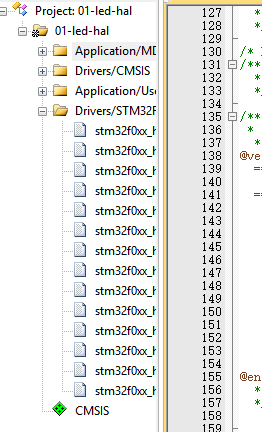 和执行指令(分析和执行指令)的循环过程。
例如执行指令:MOV A,#0E0H,其机器码为“74H E0H”,该指令的功能是把操作数E0H送入累加器,
0000H单元中已存放74H,0001H单元中已存放E0H。当单片机开始运行时,首先是进入取指阶段,其次序是:
1 程序计数器的内容(这时是0000H)送到地址寄存器;
2 程序计数器的内容自动加1(变为0001H);
3 地址寄存器的内容(0000H)通过内部地址总线送到存储器,以存储器中地址译码电跟,使地址为0000H的单元被选中;
4 CPU使读控制线有效;
5 在读命令控制下被选中存储器单元的内容(此时应为74H)送到内部数据总线上,因为是取指阶段,所以该内容通过数据总线被送到指令寄存器。
至此,取指阶段完成,进入译码分析和执行指令阶段。
由于本次进入指令寄存器中的内容是74H(操作码),以译码器译码后单片机就会知道该指令是要将一个数送到A累加器,而该数是在这个代码的下一个存储单元。所以,执行该指令还必须把数据(E0H)从存储器中取出送到中PC=0002H,PC在CPU每次向存储器取指或取数时自动加1,单片机又进入下一取指阶段。这一过程一直重复下去,直至收到暂停指令或循环等待指令暂停。CPU就是这样一条一条地执行指令,完成所有规定的功能。
stm32刷马林固件方法
进我空间、、我间空里有STM 32的视频教程、、非常详细、一共14讲、、
http://hi.baidu.com/mcu_designer/blog/item/423e57dc003f5a3833fa1c2c.html 。
视频目录
第一讲 ARM处理器和STM32微控制器(37分钟)
ARM处理器家族
-ARM7系列介绍
-ARM9系列介绍
-ARM10和ARM11系列介绍。
-ARM Cortex系列介绍。
ARM Cortex-M3的应用介绍。
STM32微控制器
-特征和资源讲解
-管脚的配置灵活性讲解(即管脚的重映射功能)
-微控制器功能框图讲解。
开发工具IAR EWARM介绍。
STM32微控制器最小系统
-电源电路讲解(芯片电源功能块及开发板电源电路设计讲解)
-时钟电路讲解(芯片时钟树及开发板时钟电路设计讲解)
-复位电路讲解(芯片复位功能块及开发板手动和上电复位电路设计讲解)
-启动配置电路讲解(芯片启动模式的讲解)
-调试电路讲解(调试电路接口设计和所需仿真器讲解)
STM32微控制器的应用领域介绍。
第二讲 STM32固件库说明及移植到IAR EWARM中的详细过程(33分钟)
IAR EWARM破解版的详细安装方法讲解(包括ST公司提供的更新文件的安装)
STM32固件库介绍
-固件库的功能介绍
-固件库的特点及有点介绍。
-固件库内部各源文件详细介绍。
移植STM32固件库到IAR EWARM及IDE的操作方法。
-良好的工程创建的习惯(以GPIO的操作为例)
-编译设置中的各选项详细讲解。
-编译成功的输出文件说明。
第三讲 触摸屏的使用(14分钟)
-电阻触摸屏的结构介绍。
-使用ADC来获取X,Y轴的坐标原理。
-程序详解
第四讲 存储器和总线结构(19分钟)
-总线结构讲解
-理解内部存储器的分配
-lnkarm_flash.xcl和lnkarm_ram.xcl文件的理解。
第五讲 RCC的配置和使用(55分钟)
-理解各种复位
-时钟树分析
-Systick 系统嘀嗒定时器的讲解。
-相关寄存器理解
-相关库函数的理解
-程序讲解
第六讲 EXTI和NVIC的配置和使用(34分钟)
-STM32中的NVIC的理解。
-NVIC的寄存器和库函数的理解。
-STM32中的EXTI的理解。
-EXTI的寄存器和库函数的理解。
-程序讲解
-外部模拟中断输入测试实验。
第七讲 STM32的GPIO和AFIO的配置和应用(54分钟)
STM32的GPIO
-GPIO资源介绍
-GPIO工作模式讲解。
-GPIO的特点讲解
STM32的AFIO
-芯片中的AFIO资源讲解。
-使用AFIO的方法和操作要领讲解。
GPIO的初始化要素
-选取工作管脚的参数配置讲解。
-选取管脚工作模式参数配置讲解。
-选取管脚速率参数配置讲解。
AFIO的使用
-如何映射功能块到相应管脚的方法讲解。
GPIO和AFIO的寄存器讲解。
GPIO的库函数讲解
工程源程序讲解
-跑马灯实验详解(GPIO的输出操作)
-按键识别和LED指示实验详解(GPIO的输入和输出操作)
第八讲 I2C总线(96分钟)
I2C总线中的概念讲解
I2C总线应用实例
-以无绳电话基站为例来总结I2C接口通信的特点和注意事项的讲解。
I2C总线的操作要素
-工作模式讲解
-数据的有效性讲解
-传输开始和停止条件讲解。
-数据传输格式讲解
-寻址方式讲解
-仲裁和时钟同步讲解
基于I2C总线的读写工作过程
-写数据通讯过程讲解
-读数据通讯过程讲解
EEPROM AT24C02 的操作。
-特点讲解
-各种写操作讲解
-各种读操作讲解
软件模拟I2C时序
-I/O模拟开始信号、停止信号、提供时钟信号、发送ACK、发送一个字节数据和接收一个字节数据的时序模拟讲解。
-连续多字节写函数伪代码实现讲解。
-连续多字节读函数伪代码实现讲解。
STM32中的I2C控制器
-特点讲解
-I2C总线中出现的错误讲解。
-I2C中DMA的特性讲解。
-I2C主发送器工作流程讲解。
-I2C主接收工作流程讲解。
STM32中的I2C控制器的寄存器详解。
I2C库函数详解
工程源程序讲解
-STM32的I2C控制器对AT24C02的各种操作功能函数的详解。
第九讲 TFT模块的字符、中文和图片显示(26分钟)
TFT模块
-特点介绍
-坐标系和引脚讲解
TFT模块的配置和取模软件的取模原理。
-TFT模块的常用配置讲解(包括数据格式和扫描模式等)
-取模软件为中文和图片取模的原理讲解。
工程源程序讲解
-字符显示功能函数讲解(含ASCII码表分析)
-图片显示功能函数讲解。
-16*16中文显示功能函数讲解。
-48*48中文显示功能函数讲解。
第十讲 单总线(33分钟)
DS18B20讲解
-特点讲解
-功能框图详解
-各种寄存器及温度输出数据格式讲解。
-电源供电方法介绍
单总线讲解
-特点讲解
-硬件设计讲解
-命令序列讲解
-初始化
-ROM命令
-功能命令
-信号时序讲解(即软件模拟)
-复位脉冲和应答脉冲。
-写时隙
-读时隙
工程源程序讲解
-使用GPIO来操作DS18B20的各种功能你函数详解。
第十一讲 SPI总线(85分钟)
SPI总线介绍
SPI总线的通讯时序(即软件模拟SPI通讯时序)
-通讯框图讲解
-四种SPI通讯时序讲解。
-GPIO模拟发送一位数据时序讲解。
-GPIO模拟接收一位数据时序讲解。
-GPIO模拟写一个字节数据的伪代码实现讲解。
-GPIO模拟读一个字节数据的伪代码实现讲解。
STM32中的SPI控制器
-特点介绍
-NSS引脚的软硬件管理详解。
-SPI接口硬件设计讲解(全双工和单工通讯等)
-使用硬件SPI容易出错的地方和操作要领讲解。
FLASH AT45DB161D的操作。
-特点介绍
-内部存储组织讲解
-各种读写时序讲解
-各种读写指令讲解
-擦除指令讲解
STM32中的SPI控制器的寄存器详解。
SPI的库函数详解
工程源程序讲解
-STM32的SPI控制器对AT45DB161D的各种操作功能函数详解。
第十二讲 SMT32中的ADC操作(88分钟)
ADC的特点讲解
ADC的功能框图讲解
ADC的各种转换模式讲解(包含规则组和注入组的操作原理和注意事项)
ADC的采样时间设置讲解
ADC的数据对齐讲解
ADC的模拟看门狗作用和使用讲解。
ADC中的DMA特性和配置讲解。
双ADC工作模式详解
ADC的寄存器讲解
ADC的库函数讲解
工程源程序讲解
-单通道连续转换且使用DMA传输的功能程序详解。
-单通道连续转换且使用DMA传输和模拟看门狗,并实时更新报警标志的功能程序讲解。
第十三讲 CAN总线(124分钟)
典型CAN总线网络系统结构详解(包括各组成部分的功能讲解)
CAN总线中的基本概念分析讲解。
CAN总线的报文传输和结构讲解。
-各报文类型
-各报文帧格式
-位定时
-帧间间隙
-位填充
CAN总线特点讲解
STM32中的CAN控制器
-特点讲解
-功能框图讲解
-工作模式讲解
-初始化配置和参数设置讲解。
-发送数据操作讲解
-接收数据操作讲解
-过滤器工作原理讲解
-接收FIFO工作过程讲解。
-总线出错管理讲解
-位时序讲解
CAN控制器的寄存器详解
CAN控制器的库函数详解
工程源程序讲解
-单块板的自测试详解(包括查询和中断方式,也含标准帧和扩展帧传输)
-2块板的通信测试-查询方式详解。
-2块板的通信测试-中断方式详解。
第十四讲 RTC和BKP(72分钟)
-RTC模块要点讲解。
-RTC寄存器讲解
-BKP特点
-BKP寄存器讲解
-RTC和BKP库函数讲解。
-例程详解
关于stm32 TFTLCD 的一些命令解析
准备st-flash工具STM32烧录固件,步骤如下。
步骤1、准备st-flash工具STM32烧录固件。
步骤2、执行对应st-flash命令即可。
步骤3、然后进入firmware/stm32/developerkit/下执行如下命令即可。
原文地址:http://www.qianchusai.com/%E5%91%BD%E4%BB%A4%E8%A1%8C%E6%90%AD%E5%BB%BAstm32.html

